装机软件U盘重装系统的教程
作者:小Q 人气: 0使用u盘安装系统是网友们最喜欢使用的安装系统的方法,所以今天小编要为网友们详细的介绍一下装机软件U盘重装系统的教程,还有不懂如何操作的朋友就来看看这篇文章教程吧.
U盘重装系统教程:
1、首先我们将准备好的4G内存以上的空U盘插入电脑,打开小白一键重装系统软件,关闭杀毒工具(包括360安全卫士),等待小白检测环境完成后,点击制作系统按钮,选项【开始制作】即可。
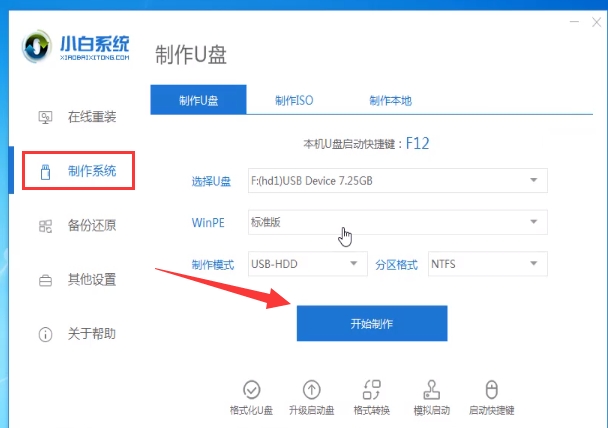
2、选择win10系统,点击开始制作。
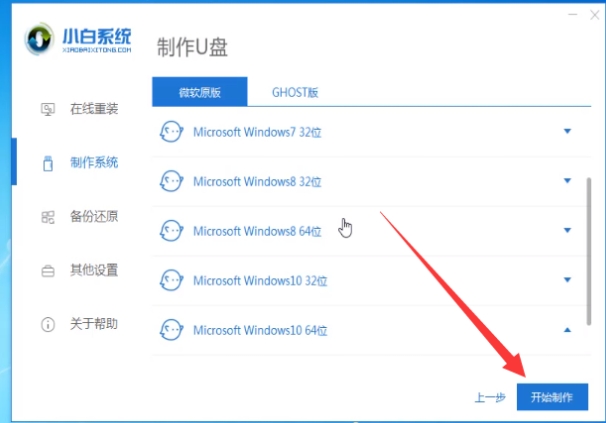
3、弹出提示备份U盘资料,点击确定即可,此时我们只需等待系统下载完成,U盘启动盘制作成功后,点击提示中的取消,制作完成后点击快捷键,查看需要重装系统的启动热键,拔出U盘就好啦。
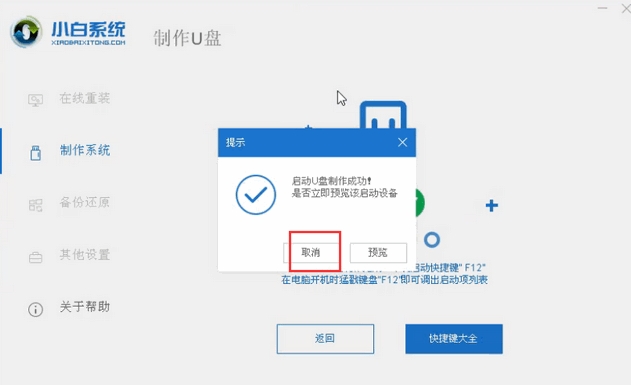
4、我们将U盘插入需要修复的电脑上,按下电源键,迅速敲击启动热键,弹出boot选择界面,选择USB选项,回车。将u盘设置成第一启动项。
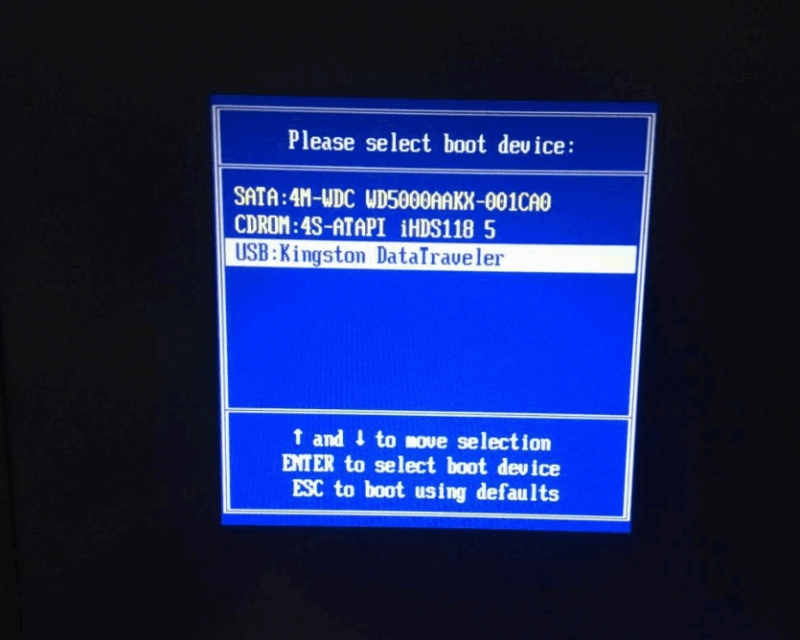
5、通过键盘方向键选择【01】PE进入。
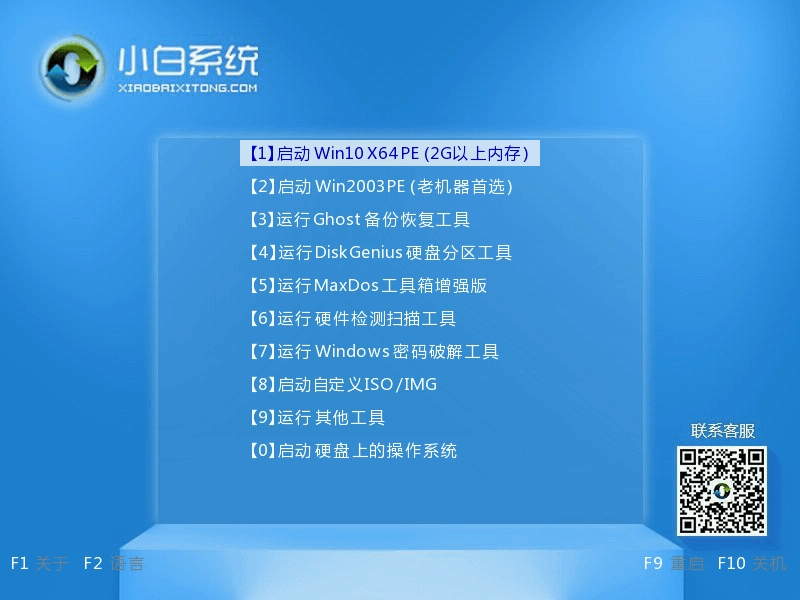
6、在桌面上打开小白装机工具,点击安装下载的win10系统,推荐选择专业版。
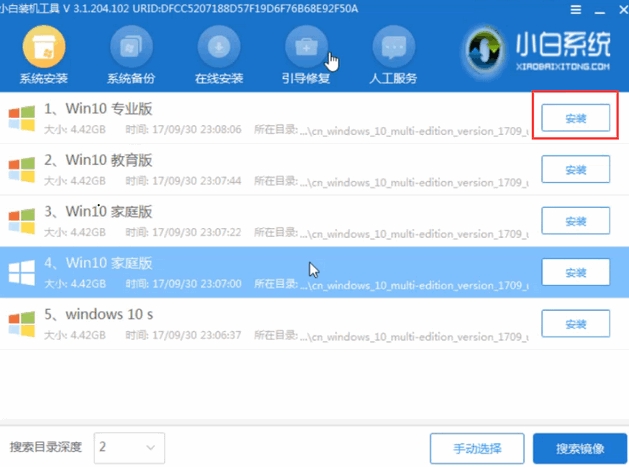
7、选择C盘,点击开始安装。我们等待win10系统安装完成后,拔出U盘,重启电脑操作。
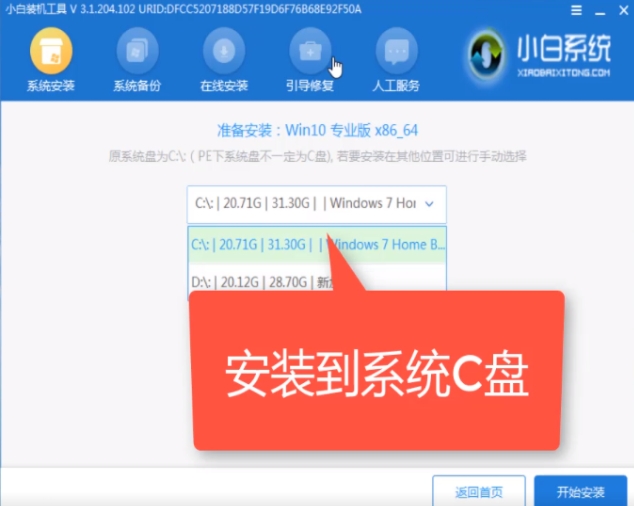
8、重启进入到新的操作系统页面时,安装就完成啦。

以上就是U盘重装系统教程,当我们使用u盘重装系统时,可以按照上述方法进行操作,希望可以帮助到你。
加载全部内容